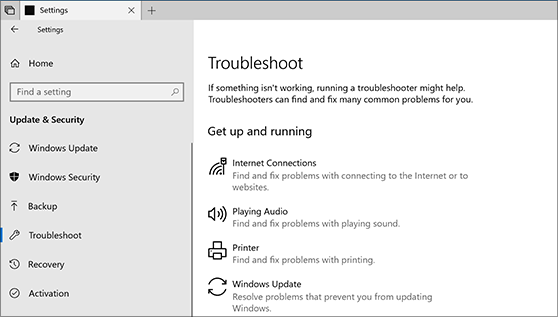Table of Contents
Các cách sửa lỗi “Your device is missing important security and quality fixes”
Lỗi này thường xuất hiện do nhiều nguyên nhân, bao gồm lỗi trong quá trình cập nhật Windows, xung đột phần mềm, hoặc thậm chí là do phần mềm độc hại. Dưới đây là một số phương pháp bạn có thể thử để khắc phục:
1. Chạy Windows Update Troubleshooter
Windows Update Troubleshooter là một công cụ tích hợp sẵn, được thiết kế để tự động phát hiện và sửa chữa các sự cố liên quan đến quá trình cập nhật. Để sử dụng công cụ này, hãy làm theo các bước sau:
- Nhấn tổ hợp phím Windows + I để mở ứng dụng Settings.
- Chọn Update & Security > Troubleshoot.
- Chọn Additional troubleshooters rồi nhấn vào Windows Update.
- Nhấn nút Run the troubleshooter và đợi quá trình quét lỗi hoàn tất.
- Nếu công cụ tìm thấy bất kỳ lỗi nào, hãy nhấn vào Apply this fix để sửa chữa.
- Cuối cùng, nhấn vào Close the troubleshooter và thử cập nhật lại Windows.
2. Đổi tên thư mục Software Distribution
Thư mục SoftwareDistribution là nơi Windows lưu trữ các tệp tin cập nhật. Đôi khi, các tệp tin này có thể bị hỏng, gây ra lỗi cập nhật. Để khắc phục, bạn có thể thử đổi tên thư mục này. Lưu ý, hãy ngắt kết nối Wi-Fi và bật chế độ máy bay trước khi thực hiện. Sau đó, khởi động lại máy tính và làm theo các bước sau:
- Nhấn tổ hợp phím Windows + R để mở hộp thoại Run.
- Nhập cmd và nhấn tổ hợp phím Ctrl + Shift + Enter để mở Command Prompt với quyền quản trị viên.
- Nhập lần lượt các lệnh sau vào cửa sổ Command Prompt và nhấn Enter sau mỗi lệnh:
net stop wuauservnet stop cryptSvcnet stop bitsnet stop msiserverren C:WindowsSoftwareDistribution SoftwareDistribution.oldren C:WindowsSystem32catroot2 catroot2.oldnet start wuauservnet start cryptSvcnet start bitsnet start msiserver
- Sau khi các lệnh được thực thi, hãy khởi động lại máy tính.
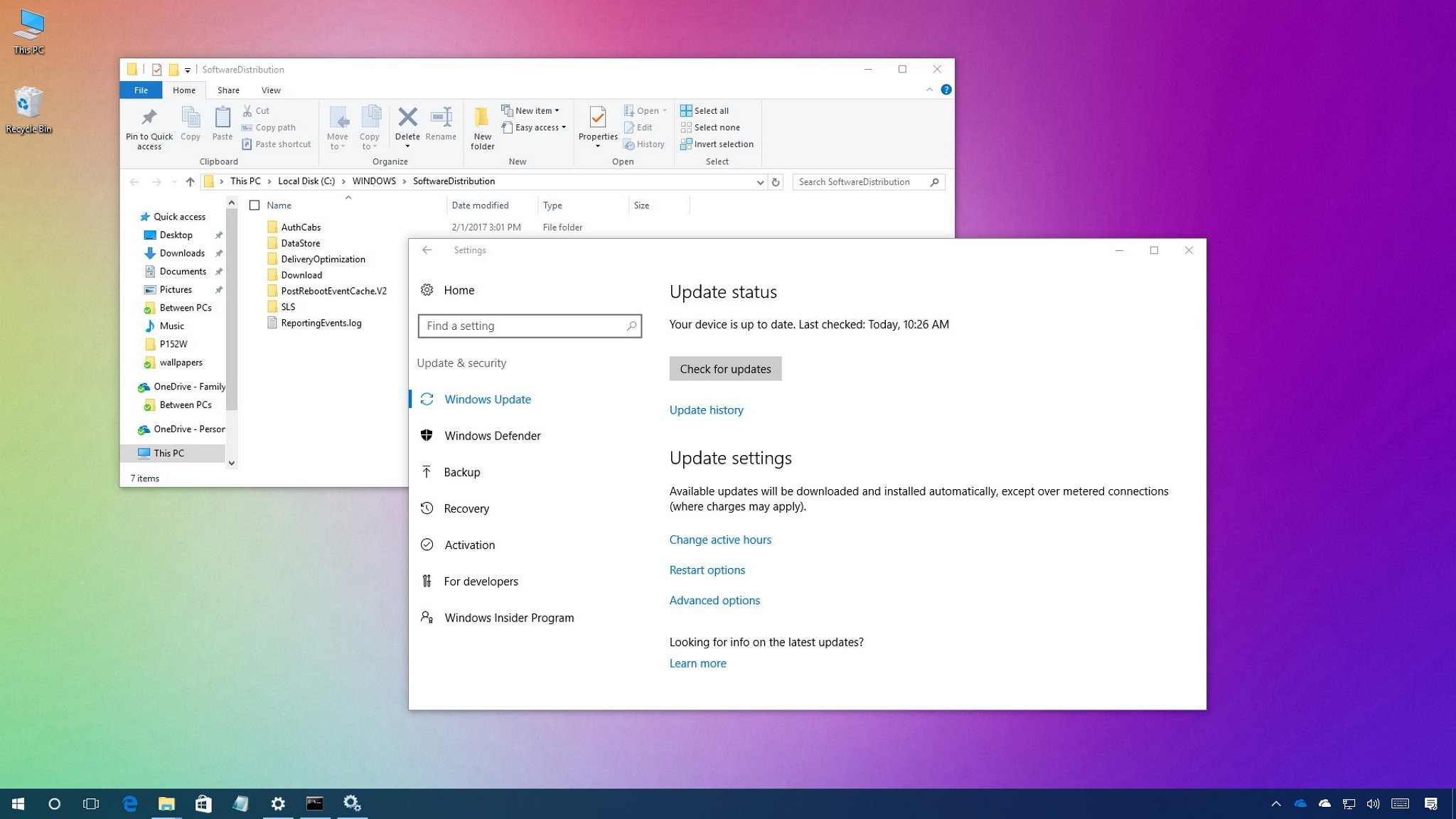
3. Khởi động lại Windows Update Service
Windows Update Service là một dịch vụ quan trọng, chịu trách nhiệm quản lý quá trình cập nhật hệ thống. Nếu dịch vụ này gặp sự cố, bạn có thể thử khởi động lại nó bằng cách sau:
- Nhập Services vào ô tìm kiếm của Windows và nhấn Open.
- Tìm kiếm dịch vụ Windows Update. Nhấn chuột phải vào nó và chọn Properties.
- Tại mục Startup type, chọn Automatic.
- Nếu dịch vụ đang dừng, nhấn vào Start rồi chọn Apply > OK.
- Nếu dịch vụ đã hoạt động, hãy nhấp vào nút Stop.
- Chờ vài giây, rồi nhấn vào nút Start. Đảm bảo rằng Startup type đã được đặt thành Automatic.
- Nhấn Apply > OK để lưu thay đổi.
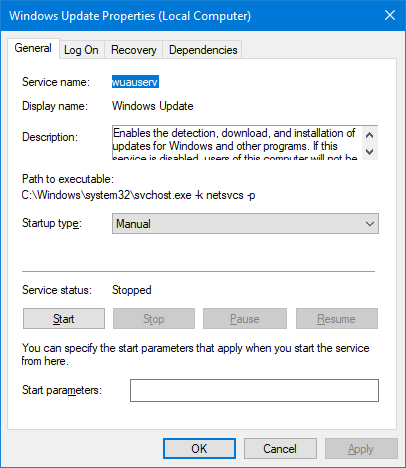
4. Kiểm tra lại System Files
Các tệp tin hệ thống bị hỏng cũng có thể gây ra lỗi cập nhật. Bạn có thể sử dụng công cụ System File Checker (SFC) và DISM để quét và sửa chữa các tệp tin này.
- Mở Command Prompt với quyền quản trị viên (như hướng dẫn ở trên).
- Nhập lệnh
sfc /scannowvà nhấn Enter. Chờ quá trình quét và sửa lỗi hoàn tất. - Nếu SFC không hoạt động, hãy nhập lệnh
DISM /Online /Cleanup-Image /RestoreHealthvà nhấn Enter.
5. Gỡ và cài đặt lại Windows Updates
Đôi khi, một bản cập nhật cụ thể có thể gây ra lỗi. Trong trường hợp này, bạn có thể thử gỡ cài đặt bản cập nhật đó và cài đặt lại.
- Nhập Control Panel vào ô tìm kiếm của Windows và nhấn Open.
- Chọn Uninstall a program.
- Chọn View installed updates từ menu bên trái.
- Tìm đến các bản cập nhật nghi ngờ gây ra lỗi (ví dụ: KB4457128 và KB4100347). Nhấn chuột phải và chọn Uninstall.
- Sau khi gỡ cài đặt, hãy chuyển tới phần Windows Update trong Settings và tìm kiếm lại các bản cập nhật này để cài đặt lại.
Nguồn: https://mncatlinhdd.edu.vn/ Tác giả: Nguyễn Lân dũng
Giáo sư Nguyễn Lân Dũng là một trong những nhà khoa học hàng đầu Việt Nam trong lĩnh vực vi sinh vật học, với hơn 50 năm cống hiến cho giáo dục và nghiên cứu (Wiki). Ông là con trai của Nhà giáo Nhân dân Nguyễn Lân, xuất thân từ một gia đình nổi tiếng hiếu học. Trong sự nghiệp của mình, Giáo sư đã đảm nhiệm nhiều vị trí quan trọng như Chủ tịch Hội các ngành Sinh học Việt Nam, Đại biểu Quốc hội và được phong tặng danh hiệu Nhà giáo Nhân dân vào năm 2010.